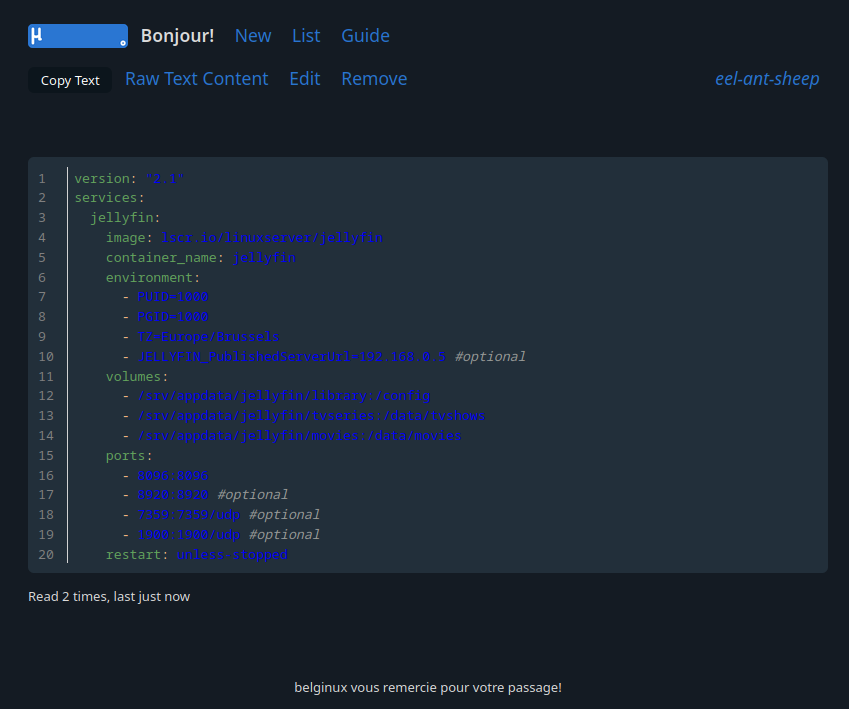Aujourd'hui nous allons parler de MicroBin, suivant un conseil conjoint de telium & Metakw, merci à vous. 👋
MicroBin c'est cette petite application légère mais pas du tout dépourvue de fonctionnalités qui va vous permettre de partager un message texte ou n'importe quel fichier très facilement et avec différents niveaux de sécurité.
Elle à l'avantage d'être très légère et peut fonctionner sur des NUC peu puissants.
⚡Caractéristiques
MicroBin est une application Web super petite, riche en fonctionnalités, configurable, autonome et auto-hébergée. Il est très simple à configurer et à utiliser et ne nécessitera que quelques mégaoctets de mémoire et de stockage sur disque. La configuration ne prend que quelques minutes, pourquoi ne pas l'essayer maintenant ?
- Chiffrement côté serveur et côté client.
- Téléchargements de fichiers.
- Diffusion de texte brut.
- Prise en charge des QR codes.
- Raccourcissement et redirection d'URL.
- Noms d'animaux au lieu de nombres aléatoires pour les identifiants de téléchargement (64 animaux).
- Prise en charge des bases de données SQLite et JSON.
- Téléchargements privés et publics, modifiables et non modifiables, automatiquement et n'expirant jamais.
- Mode sombre automatique et prise en charge de styles personnalisés avec très peu de CSS et uniquement Vanilla JS (voir water.css).
- Et beaucoup plus!
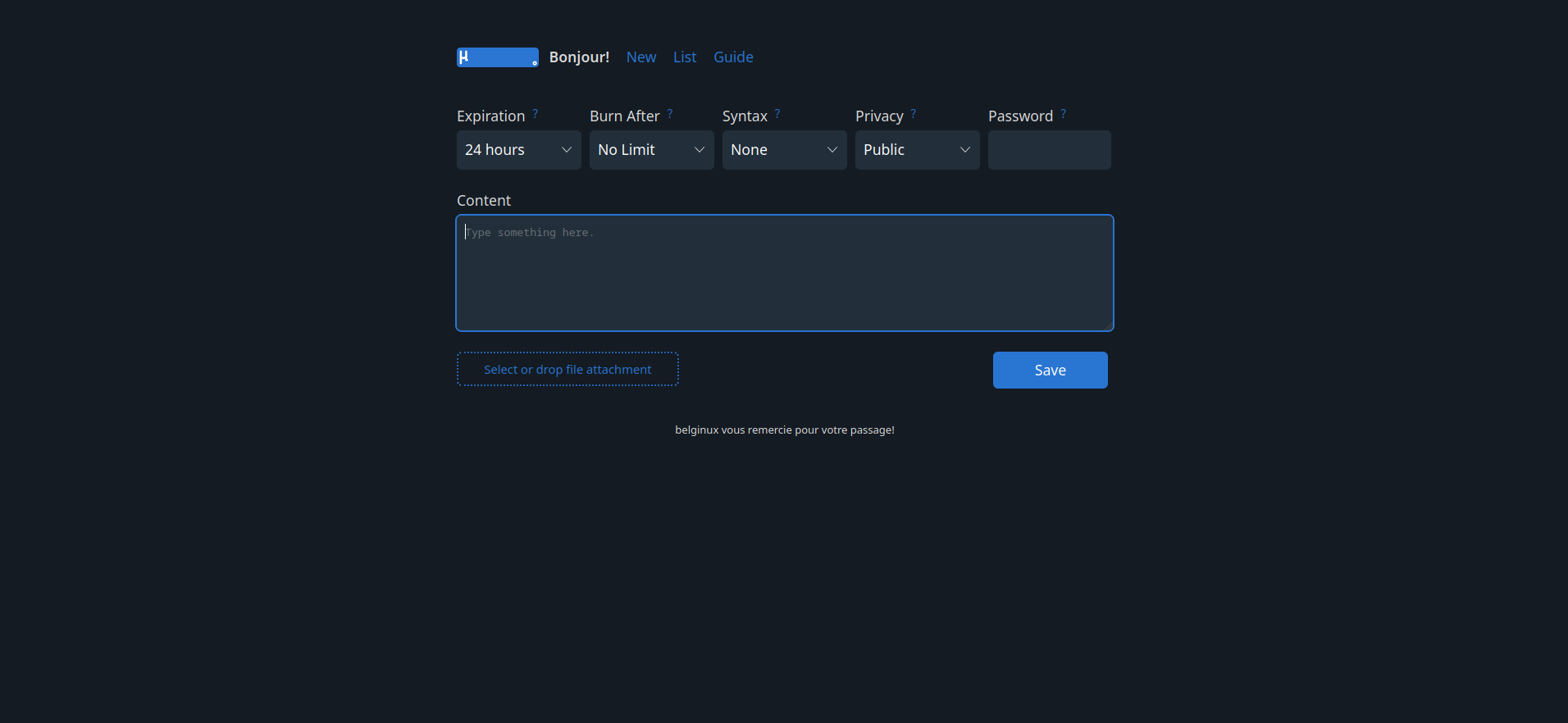
L'installation
- Dans le dossier ou vous avez vos applications, lancez cette commande pour cloner le dépôt:
sudo git clone https://github.com/szabodanika/microbin.git- Cela va créer un dossier dans lequel nous allons entrer:
cd microbin- Allons éditer le fichier .env:
sudo nano .envVous pouvez changer ces paramètres:
- #export MICROBIN_BASIC_AUTH_USERNAME=UnMotDePasse => Si vous souhaitez une fenêtre d'authentification avant d'arriver à l'application. Décommentez la ligne, donc retirez le #. Qui va de paire avec la ligne suivante.
- #export MICROBIN_BASIC_AUTH_PASSWORD=UnMotDePasse => Si vous souhaitez une fenêtre d'authentification avant d'arriver à l'application. Décommentez la ligne, donc retirez le #.
- export MICROBIN_ADMIN_USERNAME=admin => Nom d'utilisateur du compte administrateur.
- export MICROBIN_ADMIN_PASSWORD=admin => Mot de passe du compte administrateur.
- export MICROBIN_FOOTER_TEXT=belginux vous remercie pour votre passage! => Permet de laisser un message sur la page principale.
- export MICROBIN_GC_DAYS=90 => Le nombre de jours avant que les fichiers soient effacés d'office.
- export MICROBIN_PORT=8080 => Le port d'écoute de MicroBin, vous pouvez le changer s'il est déjà, probablement, déjà pris.
- #export MICROBIN_PUBLIC_PATH=http://192.168.1.152:8989 => Remplacez http://192.168.1.152:8989 par http://votreip:port ou https://votredomaine.com. Ceci est nécessaire pour obtenir une génération de QR Code, si vous ne souhaitez pas de QR Code, laissez cette ligne comme elle est, si non décommentez la ligne.
- export MICROBIN_DISABLE_TELEMETRY=false => Indiquez true pour éviter d'envoyer des données de télémétrie.
- On va déployer l'application:
docker-compose up -d
ou avec docker-compose V2:
docker compose up -d- Rendez-vous sur l'ip:port, suivant l'IP de votre serveur local et du port choisi, 8989 par défaut:
http://ip:8989/ou votre domaine:
https://mondomaine.comEnvoyer un fichier ou une note
Voici l'interface de MicroBin:
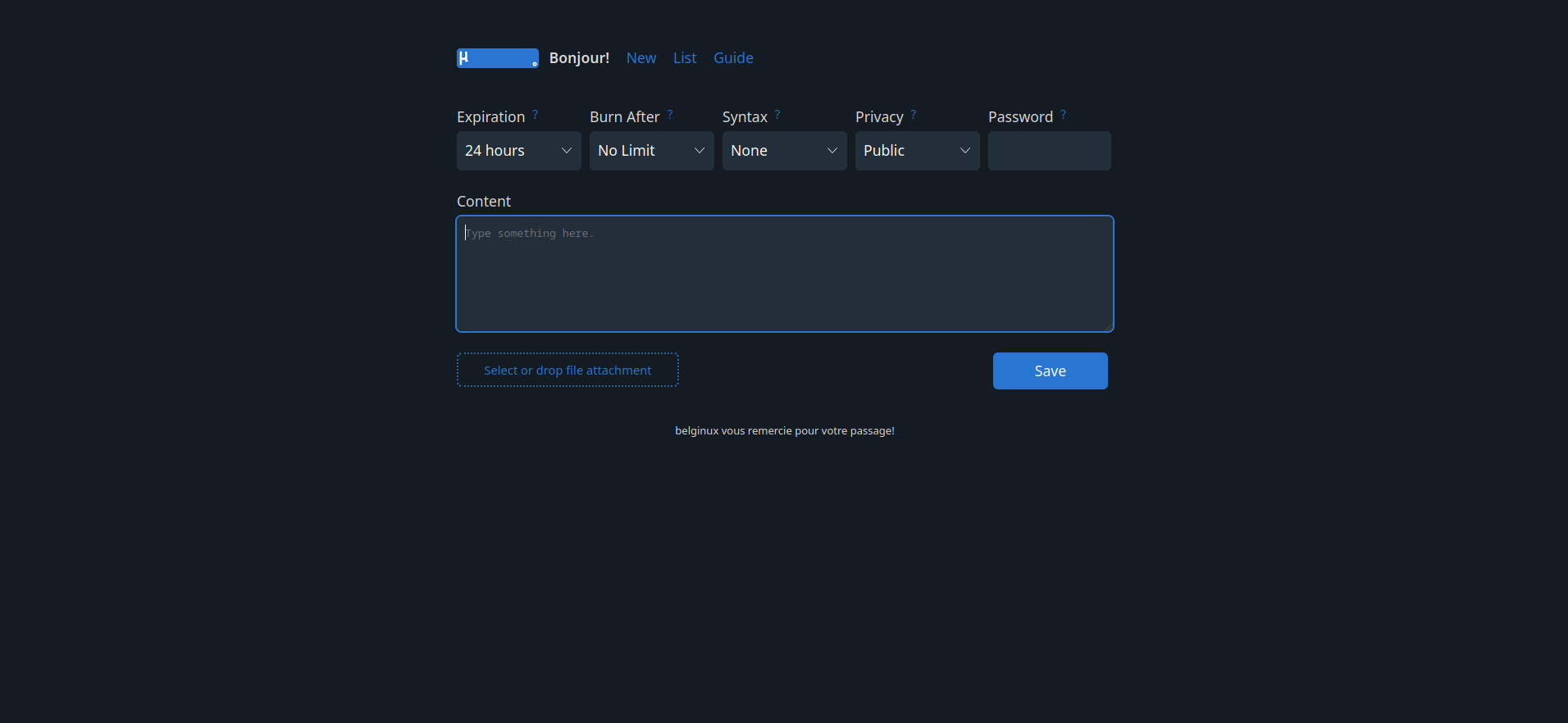
- Expiration => Permet de définir le temps avant expiration.
- Burn After => Permet de fixer une limite au nombre d'accès à vos données avant qu'elles ne soient supprimées du serveur.
- Syntax => Permet d'activer la coloration syntaxique de votre téléchargement, afin d'en faciliter la lecture.
- Privacy =>
Les différents niveaux
Niveau 1 : Public
Ce niveau de confidentialité permet à tout le monde de trouver, voir, modifier et supprimer votre téléchargement.
Niveau 2 : Non répertorié (recommandé)
Les téléchargements non répertoriés ne peuvent être trouvés que si quelqu'un connaît leur identifiant unique et aléatoire. Si quelqu'un connaît cet identifiant, il peut voir, modifier et supprimer le téléchargement.
Niveau 3 : Lecture seule
Avec ce paramètre de confidentialité, le téléchargement ne peut être trouvé que si quelqu'un connaît son identifiant unique et aléatoire. Si quelqu'un connaît cet identifiant, il peut voir le contenu mais ne peut pas le modifier ou le supprimer sans entrer le mot de passe du téléchargement.
Niveau 4 : Privé
Avec ce paramètre de confidentialité, le téléchargement ne peut être trouvé que si quelqu'un connaît son identifiant unique et aléatoire. Si quelqu'un connaît cet identifiant, il ne peut pas le voir, le modifier ou le supprimer sans entrer le mot de passe de l'envoi. Votre téléchargement et ses pièces jointes sont cryptés, de sorte qu'ils sont stockés en toute sécurité.
Niveau 5 : Secret
Avec ce paramètre de confidentialité, le téléchargement ne peut être trouvé que si quelqu'un connaît son identifiant unique et aléatoire. Si quelqu'un connaît cet identifiant, il ne peut pas le voir, le modifier ou le supprimer sans entrer le mot de passe du téléchargement. Votre navigateur nous envoie une version déjà cryptée, de sorte que les données non cryptées et le mot de passe ne quittent jamais votre appareil. Cette option vous oblige à saisir votre mot de passe plusieurs fois lorsque vous accédez à vos données, mais elle est extrêmement sûre.
Traduit avec DeepL.com (version gratuite)
- Password => Permet de définir un mot de passe.
- Content => Permet d'envoyer du texte.
- Select or drop file attachement => Permet d'ajouter un fichier.
Partie administration
Entrez les identifiants choisis dans le .env partie MICROBIN_ADMIN_USERNAME & MICROBIN_ADMIN_PASSWORD.
Pour joindre la partie administration, ajoutez /admin à l'URL de votre instance.
Entrez vos identifiants et cliquez sur Sign in:
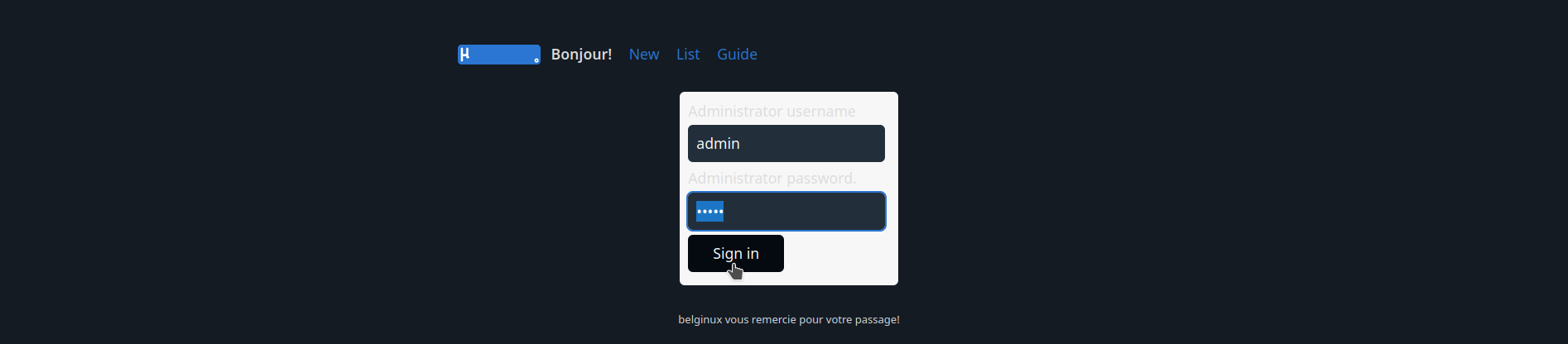
Vous pourrez y retrouver un tas d'informations et surtout gérer les fichiers:
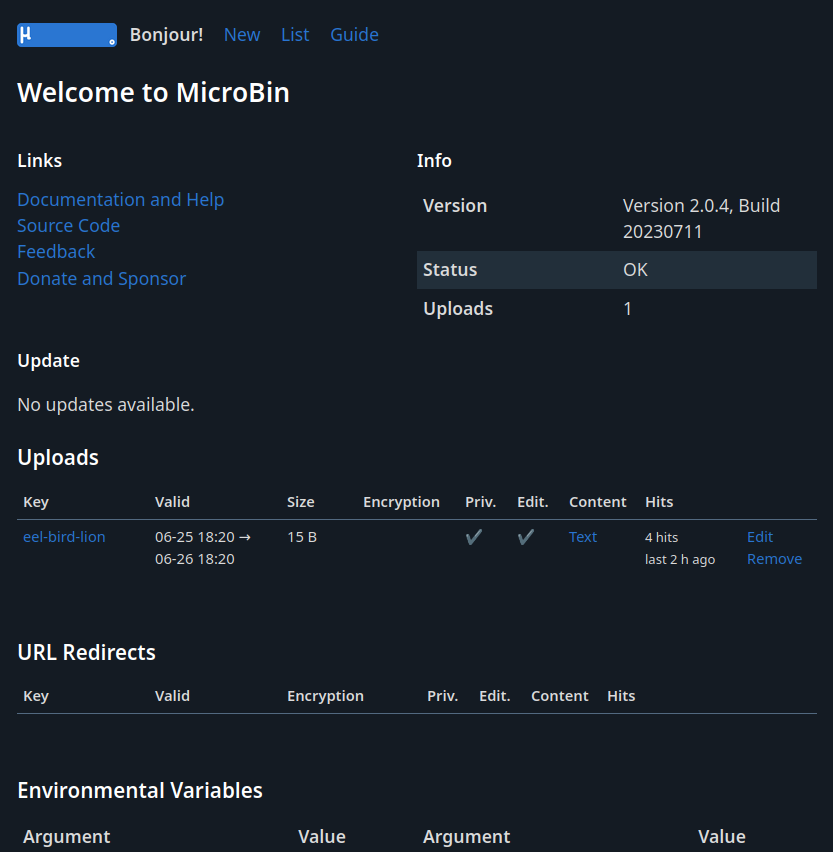
Prévisualisation des fichiers pris en charge par le navigateur
Suivant le type de fichier pris en charge par votre navigateur, certains formats peuvent-être lus directement:
Vidéo
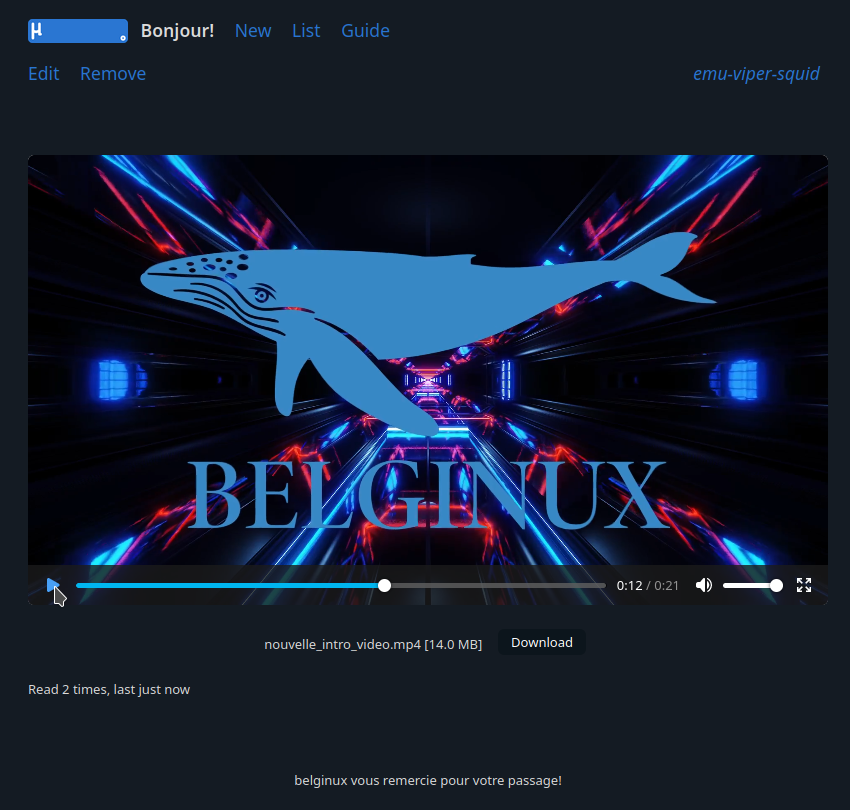
Photo
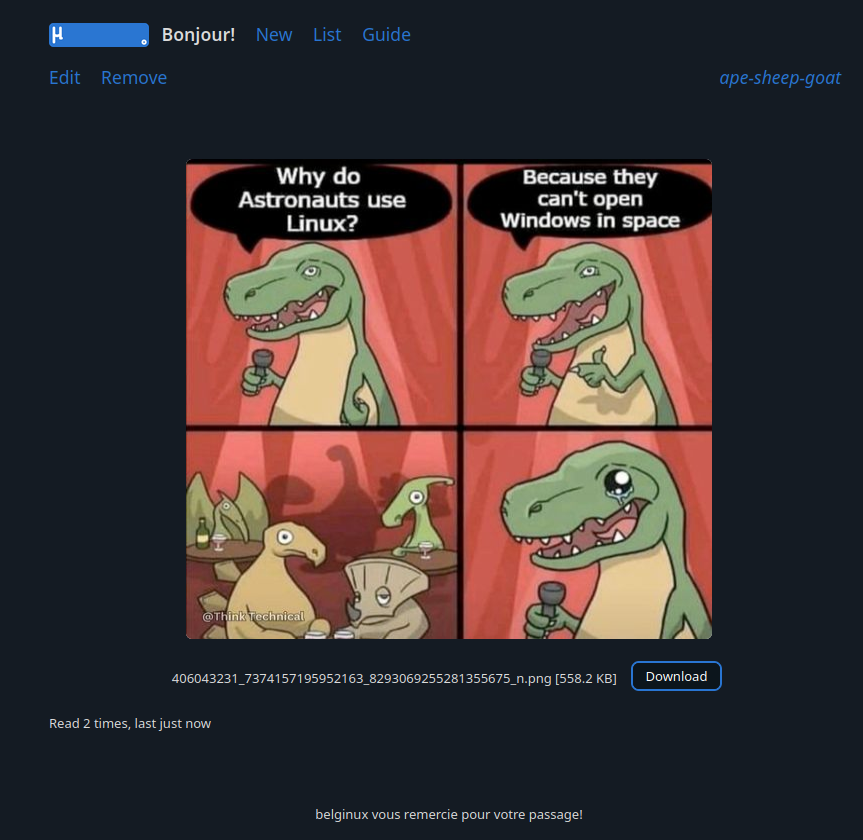
YAML